
Creators Update van Windows 10 ondersteuning toegevoegd voor positioneel geluid van Dolby Atmos. Dit omvat twee dingen: ondersteuning voor Dolby Atmos-hardware en virtueel Dolby Atmos-geluid dat in elke hoofdtelefoon werkt.
De functie Dolby Atmos voor koptelefoons is een beetje raar. Het verschijnt als een optie in het standaard Windows-configuratiescherm, maar het vereist een gratis proefperiode of $ 14,99 aankoop via de Windows Store voordat u het daadwerkelijk kunt gebruiken.
Wat is Dolby Atmos?
Traditioneel 5.1 of 7.1 surround sound maakt gebruik van 5 of 7 luidsprekerkanalen, plus een subwoofer. Als je een film kijkt of een game met surround sound speelt, stuurt die film of game eigenlijk 6 of 8 afzonderlijke geluidskanalen naar je speakers.
Dolby Atmos is een verbeterd type surround-geluid. Het is niet gemengd in verschillende afzonderlijke kanalen; in plaats daarvan worden geluiden toegewezen aan virtuele locaties in de 3D-ruimte, en die ruimtelijke gegevens worden naar uw luidsprekersysteem gestuurd. Een Dolby Atmos-compatibele ontvanger gebruikt vervolgens speciaal gekalibreerde luidsprekers om deze geluiden te positioneren. Dolby Atmos-systemen kunnen bijvoorbeeld aan het plafond gemonteerde luidsprekers boven u bevatten of luidsprekers op de vloer die hun geluid via het plafond weerkaatsen.
Deze functie vereist Dolby Atmos-compatibele hardware, met name een Dolby Atmos-compatibele ontvanger. Microsoft heeft ook zojuist Dolby Atmos-ondersteuning toegevoegd aan de Xbox One, en veel Blu-ray-schijven bevatten Dolby Atmos-audio.
VERWANT: Wat is het verschil tussen virtuele en "echte" gamingheadsets met surround sound?
De Creators Update van Windows 10 heeft ook een aparte functie toegevoegd met de naam "Dolby Atmos voor hoofdtelefoons". Deze functie belooft verbeterde positionele audio in elke koptelefoon of oordopjes. Je hebt geen speciale Dolby Atmos-hoofdtelefoon nodig. Het is een soort van virtuele surround sound ingebouwd in Windows.
Dit is echt een heel andere functie die alleen is gekoppeld aan de merknaam van Dolby. Echte Dolby Atmos vereist een hardware-ontvanger en speciale luidsprekeropstelling, terwijl Dolby Atmos voor hoofdtelefoons een digitale signaalprocessor (DSP) is die surroundgeluid van uw pc opneemt en mixt om een verbeterde positionele geluidservaring in hoofdtelefoons te bieden.
Sommige games hebben al ondersteuning voor Dolby Atmos voor koptelefoons toegevoegd. De Overwatch van Blizzard bevat bijvoorbeeld ingebouwde Dolby Atmos-ondersteuning, en het werkt zelfs als je de Creators Update van Windows 10 niet gebruikt. U kunt deze functie inschakelen via Opties> Geluid> Dolby Atmos voor hoofdtelefoons in Overwatch. Blizzard argumenteert dat Atmos een verbeterde ervaring biedt waarmee je gemakkelijker kunt vaststellen waar geluiden vandaan komen in het spel.
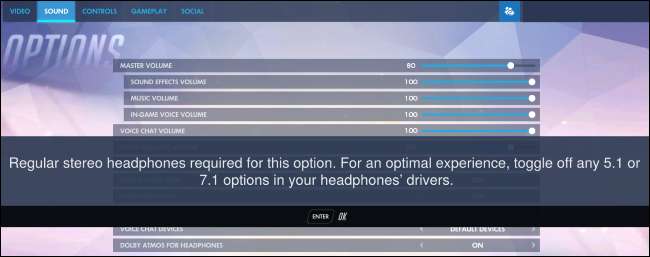
Dolby Atmos inschakelen op Windows 10
Om deze functie te gebruiken, downloadt u het Dolby Access-app vanuit de Windows Store en start het.
De app helpt je bij het instellen hiervan. Als u een Dolby Atmos-ontvanger heeft die u met uw pc wilt gebruiken, selecteert u "Met mijn thuisbioscoop". Als u een hoofdtelefoon wilt gebruiken, selecteert u "Met mijn hoofdtelefoon".
Als u een thuisbioscoop-pc selecteert, krijgt u een link om de optie 'Dolby Atmos voor thuisbioscoop' in het configuratiescherm van Windows Geluidsinstellingen in te schakelen. Nadat u dit heeft gedaan, vraagt de app u om uw systeem te kalibreren. Er is geen extra aanschaf nodig voor de thuistheateroptie: u heeft alleen de hardware nodig.
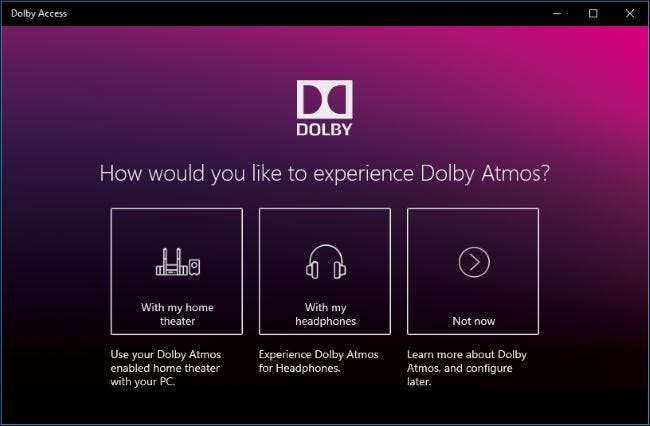
Als je een hoofdtelefoon selecteert, wordt je gevraagd om te bevestigen dat de geluidshardware van je pc het Windows 10 ruimtelijke audioplatform voor hoofdtelefoons ondersteunt. Moderne pc's zouden geluidsstuurprogramma's moeten hebben die deze functie ondersteunen, maar je hebt misschien pech als je een veel oudere pc hebt die je hebt geüpgraded naar Windows 10.
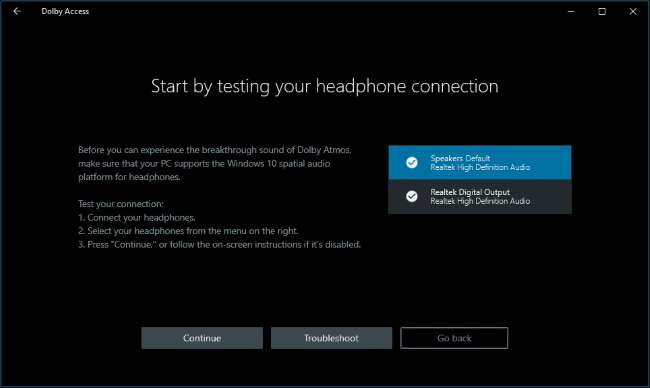
De functie Dolby Atmos voor hoofdtelefoons is niet gratis. Hoewel Microsoft het in Windows heeft geïntegreerd, heeft Microsoft duidelijk niet de licentiekosten betaald om een Windows-gebruiker het te laten gebruiken.
Je kunt Dolby Atmos nog steeds gratis uitproberen voor een koptelefoon. Klik op de knop "30 dagen op proef" om het in te schakelen.
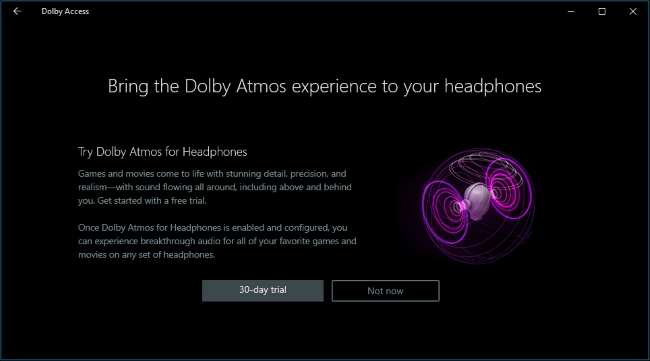
Nadat u de gratis proefperiode heeft ingeschakeld, wordt u gevraagd Dolby Atmos voor hoofdtelefoons in te schakelen. Klik op de knop "PC-instellingen configureren" en selecteer vervolgens "Dolby Atmos voor hoofdtelefoons" in het vak Ruimtelijk geluidsformaat.
Deze optie wordt daadwerkelijk weergegeven in het eigenschappenvenster van uw audioapparaat, zelfs als u de Dolby-app niet heeft geïnstalleerd. Als u deze functie echter probeert in te schakelen zonder eerst de app te installeren, zal Windows u vragen eerst de Dolby Access-app te installeren vanuit de Windows Store.
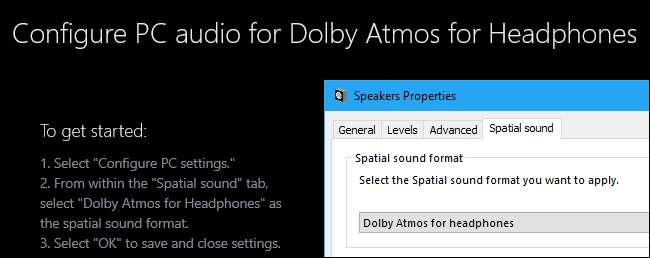
Hoe Dolby Atmos te testen
Met de Dolby Access-app kun je Dolby Atmos testen door verschillende video's af te spelen die Dolby Atmos-audio ondersteunen.
Hoewel de video's indrukwekkend genoeg zijn, wil je Dolby Atmos echt testen door enkele pc-games te spelen of een aantal video's met surround sound te bekijken voordat je ervoor betaalt en kijk of je een merkbaar verschil kunt opmerken. Sommige mensen zeggen dat ze een verbetering opmerken, terwijl anderen niet veel verschil merken. Het hangt waarschijnlijk ook af van de games die u afspeelt, de video's die u bekijkt.
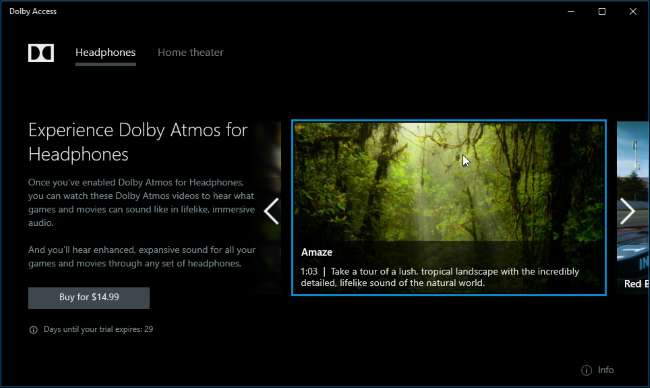
Zorg er bij het testen van Dolby Atmos voor dat u 5.1 of 7.1 surround sound inschakelt in welke game of applicatie u ook gebruikt. De applicatie produceert dan surround-geluid en Dolby Atmos mixt het naar stereogeluid voor je headset.
U bent 30 dagen vrij om Dolby Atmos te testen, waarna het $ 14,99 kost om Dolby Atmos voor hoofdtelefoonondersteuning te kopen in de Windows Store.
Hoe u het gratis alternatief van Microsoft, Windows Sonic voor hoofdtelefoons, kunt proberen
De Creators Update van Windows 10 biedt ook een gratis optie 'Windows Sonic for Headphones' die je kunt inschakelen in plaats van Dolby Atmos. Klik met de rechtermuisknop op het luidsprekerpictogram in uw systeemvak, selecteer "Afspeelapparaten", klik op uw afspeelapparaat en klik op "Eigenschappen". Selecteer op het tabblad Ruimtelijk geluid "Windows Sonic for Headphones".
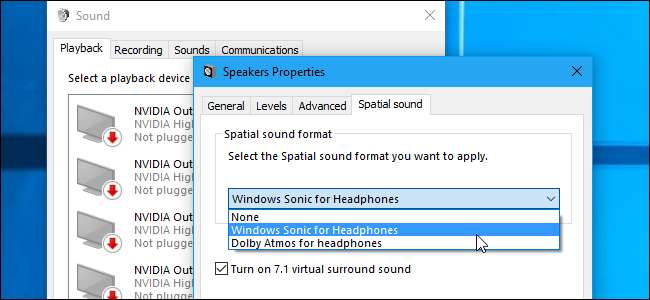
U kunt deze functie testen om te zien hoe deze zich verhoudt tot Dolby Atmos voor hoofdtelefoons in uw games en video's. We hebben gezien dat sommige mensen zeiden dat het in hun ervaring niet zo goed werkt als de Dolby Atmos-optie, maar we hebben ook gezien dat sommige mensen zeiden dat ze niet veel verschil merken.
Als het om geluid gaat, heeft iedereen vaak zijn eigen mening. Audiokwaliteit kan erg subjectief zijn.







